— С уважением, Александр
!
Плагины MIDI-эффектов предназначены для их использования только на программно-инструментальных треках. Без всякого сомнения, для использования того же арпеджирования на треке внешнего MIDI-инструмента вы могли бы заняться изучением работы объекта Arpeggiator (не плагина!) в среде Environment, но на это потребуется очень много времени: для получения арпеджирования, сравнимого с тем, какое вам дает плагин Arpeggiator, вам потребуется изощренная коммутация нескольких арпеджиаторных объектов и, самое главное, потребуется отдельная настройка (программирование) каждого из объектов Arpeggiator.
Logic Pro X: Использование плагинов MIDI-эффектов на внешнем MIDI-инструменте
Итак, существует ли более простой способ для использования MIDI-эффектов на звуке внешнего синтезатора? Несомненно!
Для использования MIDI-плагина Arpeggiator на звуке внешнего синтезатора
1. Создайте программно-инструментальный трек.
2. В Inspector (Инспектор), в левой канальной линейке щелкните по слоту Instrument (Инструмент) и в списке инструментальных плагинов выберите Utility > External Instrument (Внешний инструмент).
Открывается окно плагина External Instrument.
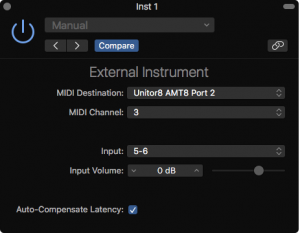
3. Во всплывающем меню MIDI Destination (Назначение MIDI) выберите нужное вам устройство MIDI, MIDI-порт или сам внешний инструмент, если он подключен по USB или по wi-fi.
4. Во всплывающем меню MIDI Channel (Канал MIDI) выберите тот MIDI-канал, по которому управляется ваш внешний инструмент.
5. Если потребуется, во всплывающем меню Input (Вход) выберите аудиовход (аудиовходы) вашего аудиоинтерфейса, к которому подключен выход (выходы) внешнего инструмента.
6. В поле Input Volume (Входная громкость) введите значение требуемого уровня громкости входного сигнала, либо используйте для этого ползунок, расположенный справа.
7. Активация флажка Auto-Compensate Latency (Автоматическая компенсация задержки сигнала) позволит вам избежать рассихрона звучания проекта и внешнего синтезатора.
Теперь в канальной линейке со вставленным плагином External Instrument вы можете добавить любые плагины MIDI- и аудиоэффектов, которые хотели бы применить к звучанию своего внешнего MIDI-инструмента.
Примечание: Для получения более подробной информации по плагину External Instrument см. раздел Глава 12. External Instrument.
